MySQL je jedan od najčešćih sustava upravljanja relacijskim bazama podataka otvorenog koda (RDBMS), zasnovan na strukturiranom jeziku upita (SQL), programskom jeziku koji se koristi za upravljanje podacima koji se čuvaju u bazi podataka.
Brz je, jednostavan za upotrebu čak i za početnike koji se uključuju u razvoj pozadine, a integriran je u razne pakete stoga poput Xampp, Lampp i Wamp.
U ovom konkretnom postu pokazat ćemo vam kako instalirati MySQL poslužitelj u vaš Ubuntu sustav. Dodatne informacije uključuju konfiguriranje sigurnosnih opcija, prilagođavanje metoda provjere autentičnosti i stvaranje novog korisnika. Naše izdanje Ubuntua u ovom vodiču je Ubuntu 20.04 LTS, što je najnovije izdanje od pisanja ovog članka.
Instaliranje MySQL-a na Ubuntu
Zahtjevi
Morat ćete imati povišene privilegije (root) na vašem sustavu. To možete učiniti izvršavanjem naredbe u nastavku.
sudo su
Postupak
Od pisanja ovog posta, trenutno izdanje MySQL Linuxa je verzija 5.7. Da biste započeli s instalacijom, slijedite korake u nastavku:
Korak 1) Osigurajte da su svi paketi i spremišta u vašem sustavu ažurirani. To možete učiniti pokretanjem naredbe u nastavku:
sudo apt ažuriranje
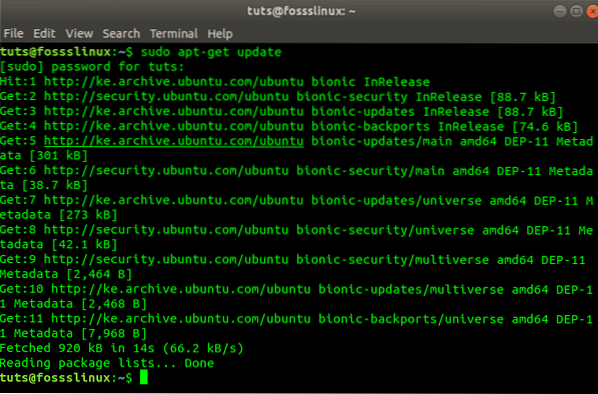
Korak 2) Sada ćemo instalirati MySQL putem upravitelja paketa apt. Izvršite naredbu u nastavku.
sudo apt instalirati mysql-poslužitelj
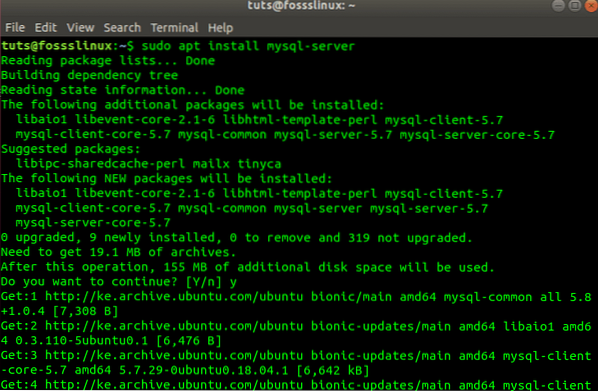
Korak 3) Nakon uspješne instalacije, mysql-usluga trebala bi se automatski pokrenuti. To možete potvrditi izvršavanjem naredbe u nastavku:
sudo systemctl status mysql
Trebali biste dobiti izlaz sličan onome na donjoj slici.
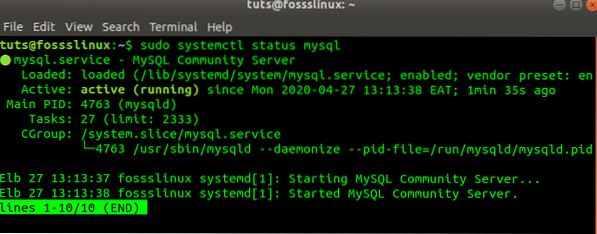
U svakom slučaju da usluga nije pokrenuta, izvršite naredbu u nastavku:
sudo / etc / init.d / mysql početak
Provjerite instalaciju MySQL-a (nije obavezno)
Instalaciju možete provjeriti pokretanjem naredbe u nastavku koja će prikazati verziju i distribuciju MySQL instalirane u vašem sustavu.
mysql --verzija

Osigurajte svoj MySQL poslužitelj
Sada kada je MySQL poslužitelj uspješno instaliran, morate postaviti nekoliko parametara kako biste osigurali sigurnost poslužitelja i baza podataka koje konfigurirate u budućnosti.
U drugim slučajevima, nakon dovršetka instalacije paketa MySQL Server, uslužni program mysql-secure-installation automatski će se pokrenuti. Međutim, ako to nije slučaj za vas, izvršite naredbu u nastavku:
sudo mysql_secure_installation
Vidjet ćete upit koji vas pita treba li VALIDIRATI LOZINSKI PLUGIN. Poboljšava sigurnost MySQL poslužitelja provjerom snage korisničkih lozinki omogućavajući korisnicima postavljanje samo jakih lozinki. Pritisnite Y za prihvaćanje VALIDACIJE ili tipku RETURN za preskakanje.
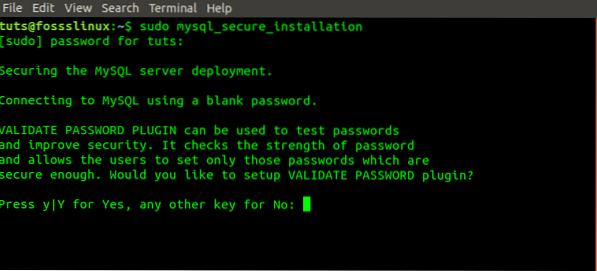
Dalje, trebali biste vidjeti upit za postavljanje root lozinke. Unesite lozinku i pritisnite Enter. Napomena, iz sigurnosnih razloga, sve što upišete u konzolu se ne prikazuje.
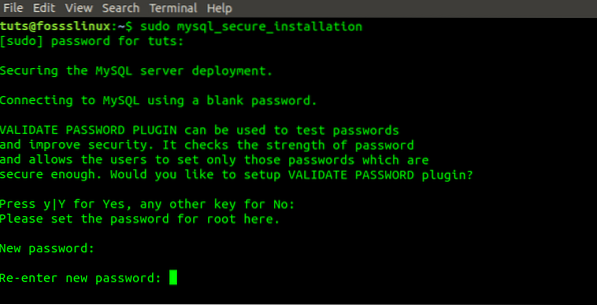
Dalje, trebali biste vidjeti upit koji vas pita treba li ukloniti sve anonimne korisnike, unesite Y za YES. Za sve ostale upute odavde unesite Y za YES.
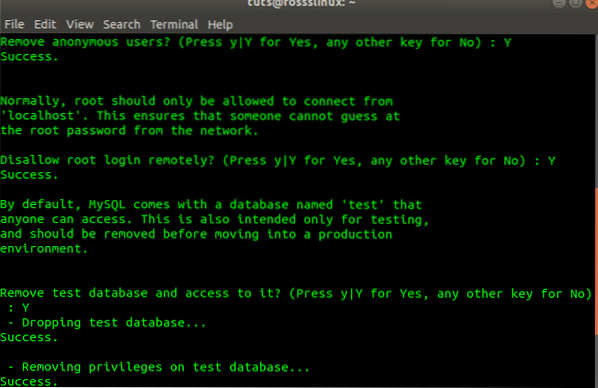
Prijavite se kao root i prilagodite provjeru autentičnosti korisnika
MySQL poslužitelj dolazi s uslužnim programom na strani klijenta koji vam omogućuje pristup i interakciju s bazom podataka s Linux terminala.
Tipično, nakon nove instalacije MySQL-a na Ubuntu bez izvođenja bilo kakvih konfiguracija, korisnici koji pristupaju poslužitelju provjeravaju autentičnost pomoću dodatka za provjeru autentičnosti (auth_socket).
Upotreba auth_socket sprečava poslužitelj da provjeri autentičnost korisnika pomoću lozinke. Ne samo da izaziva sigurnosne probleme, već i skriva korisnicima pristup bazi podataka pomoću vanjskih programa poput phpMyAdmin. Moramo promijeniti način provjere autentičnosti iz auth_socket u upotrebu mysql_native_password.
Da bismo to učinili, trebat ćemo otvoriti MySQL konzolu. Pokrenite sljedeću naredbu na Linux terminalu.
sudo mysql
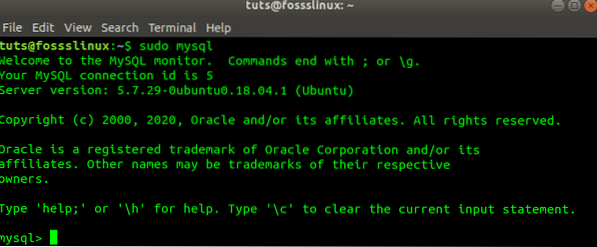
Sada moramo provjeriti način provjere autentičnosti koji koristi baza podataka kod različitih korisnika. To možete učiniti pokretanjem naredbe u nastavku.
ODABERITE korisnika, autentifikacijski_niz, dodatak, host IZ mysqla.korisnik;
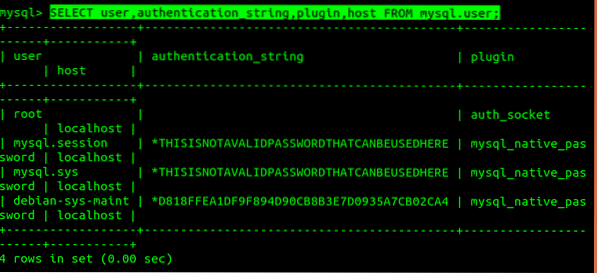
Iz gornje slike možemo potvrditi da je root korisnik doista ovjeren pomoću dodatka auth_socket. Moramo prijeći na upotrebu "provjere autentičnosti lozinke" pomoću naredbe "ALTER USER" u nastavku. Obavezno koristite sigurnu lozinku (trebala bi sadržavati više od osam znakova koji kombiniraju brojeve, nizove i posebne simbole) jer će zamijeniti lozinku koju ste postavili prilikom izvršavanja naredbe 'sudo mysql_secure_installation' iznad. Pokrenite naredbu ispod.
ALTER USER 'root' @ 'localhost' IDENTIFICIRAN s mysql_native_password PO 'your_password';

Napomena: istaknuti tekst na gornjoj slici je mjesto na kojem ćete unijeti svoju sigurnu lozinku. Zatvorite ga između pojedinih oznaka. Sada moramo ponovno učitati tablice odobrenja i ažurirati promjene na MySQL-poslužitelju. Učinite to izvršavanjem naredbe u nastavku.
FLUSH PRIVILEGES;

Kada završimo, moramo potvrditi da korijenska upotreba više ne koristi auth_socket za provjeru autentičnosti. Učinite to ponovnim pokretanjem donje naredbe.
ODABERITE korisnika, autentifikacijski_niz, dodatak, host IZ mysqla.korisnik;
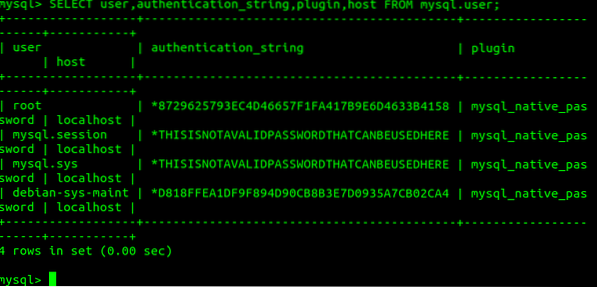
Na gornjoj slici vidimo da se metoda autentifikacije korijena promijenila iz 'auth_socket' u 'password.'
Budući da smo promijenili način provjere autentičnosti za root, ne možemo koristiti istu naredbu kao prije za otvaranje MySQL konzole. Odnosno, 'sudo mysql.'Morat ćemo uključiti parametre korisničkog imena i lozinke, kao što je prikazano u nastavku.
mysql -u korijen -p
Znak '-u' označava korisnika, što je za naš slučaj 'root', a '-p' znači 'lozinku', na koji će vas poslužitelj zatražiti da unesete kada pritisnete tipku Enter.
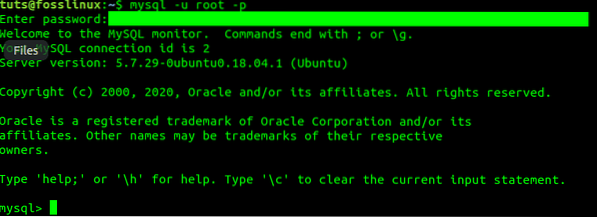
Stvaranje novog korisnika
Nakon što se sve postavi, možete stvoriti novog korisnika kojem ćete dodijeliti odgovarajuće privilegije. U našem slučaju ovdje stvorit ćemo korisnika 'tuts_fosslinux' i dodijeliti prava nad svim tablicama baze podataka i dopuštenje za promjenu, uklanjanje i dodavanje korisničkih privilegija. Izvršite naredbe ispod retka po redak.
STVORI KORISNIKA 'tuts_fosslinux' @ 'localhost' IDENTIFIKIRANO 'strong_password'; DODAJ SVE PRIVILEGIJE *.* TO 'tuts_fosslinux' @ 'localhost' S DODATNOM OPCIJOM;
Prva naredba stvorit će novog korisnika, a druga dodjeljuje potrebne privilegije.
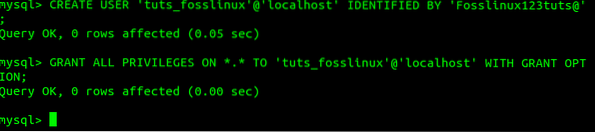
Sada možemo testirati našeg novog korisnika pokretanjem naredbe u nastavku.
mysql -u tuts_fosslinux -p
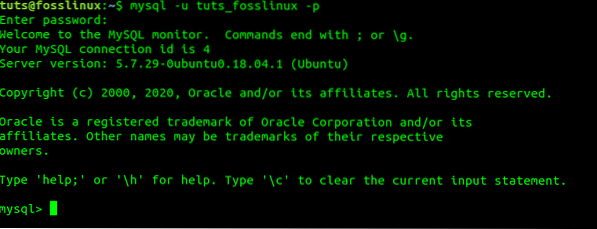
Instalirajte MySQL-poslužitelj na Ubuntu poslužitelj
Instaliranje MySQL-poslužitelja na Ubuntu poslužitelj nije velika razlika od gore opisanih koraka. Međutim, budući da se poslužitelju pristupa daljinski, također moramo omogućiti daljinski pristup za naš poslužitelj.
Da biste instalirali bazu podataka i konfigurirali sigurnosne opcije, samo pokrenite sljedeće naredbe redak po redak na terminalu.
sudo apt ažuriranje sudo apt instalacija mysql-poslužitelja sudo mysql_secure_installation
Nakon uspješne instalacije morat ćemo omogućiti daljinski pristup. Logično, sve što trebamo učiniti je otvoriti priključak na vatrozidu poslužitelja Ubuntu za komunikaciju MySQL poslužitelja. Prema zadanim postavkama MySQL usluga radi na portu 3306. Pokrenite naredbe u nastavku.
sudo ufw omogućiti sudo ufw dopustiti mysql 
Da bismo poboljšali pouzdanost i dostupnost naših MySQL baza podataka, možemo konfigurirati uslugu MySQL-poslužitelja da se pokreće prilikom pokretanja. Da biste to učinili, izvršite naredbu u nastavku.
sudo systemctl omogućiti mysql

Sada ćemo morati konfigurirati sučelja našeg poslužitelja. Omogućit će poslužitelju preslušavanje daljinski dostupnih sučelja. Morat ćemo urediti 'mysqld.cnf 'datoteka. Pokrenite naredbe u nastavku.
sudo nano / etc / mysql / mysql.konf.d / mysqld.cnf

Prema zadanim postavkama, adresa vezanja je '127.0.0.1.'Dodajte adresu vezanja za svoje javno sučelje mreže i drugu za sučelje usluge Net. Adresu za povezivanje možete konfigurirati kao '0.0.0.0 'za sve IP adrese.
Zaključak
Nadam se da vam se svidio ovaj vodič o postavljanju MySQL poslužitelja na vašem Ubuntu sustavu. Ako tek započinjete s MySQL-om i sve što trebate je stvoriti jednostavnu bazu podataka i korisnika, gore navedeni koraci trebali bi vam biti od velike pomoći. Ako vam se ovaj članak svidio, slobodno podijelite vezu s prijateljem.
 Phenquestions
Phenquestions



